كيفية إضافة أصدقاء على Spotify (مع أو بدون Facebook)
نشرت: 2022-12-07يواصل Spotify إضافة ميزات اجتماعية إلى التطبيق ، حيث يحولها من مشغل موسيقى بسيط إلى نظام أساسي للوسائط الاجتماعية. إذا كنت ترغب في الاستمتاع بالموسيقى مع أصدقائك ، فيمكنك إضافتها على Spotify.
هناك عدة طرق لإضافة أصدقاء على Spotify ، سواء باستخدام Facebook أو بدونه. ستوضح لك هذه المقالة كيفية البحث عن صديق وإضافته وإزالته على Spotify.
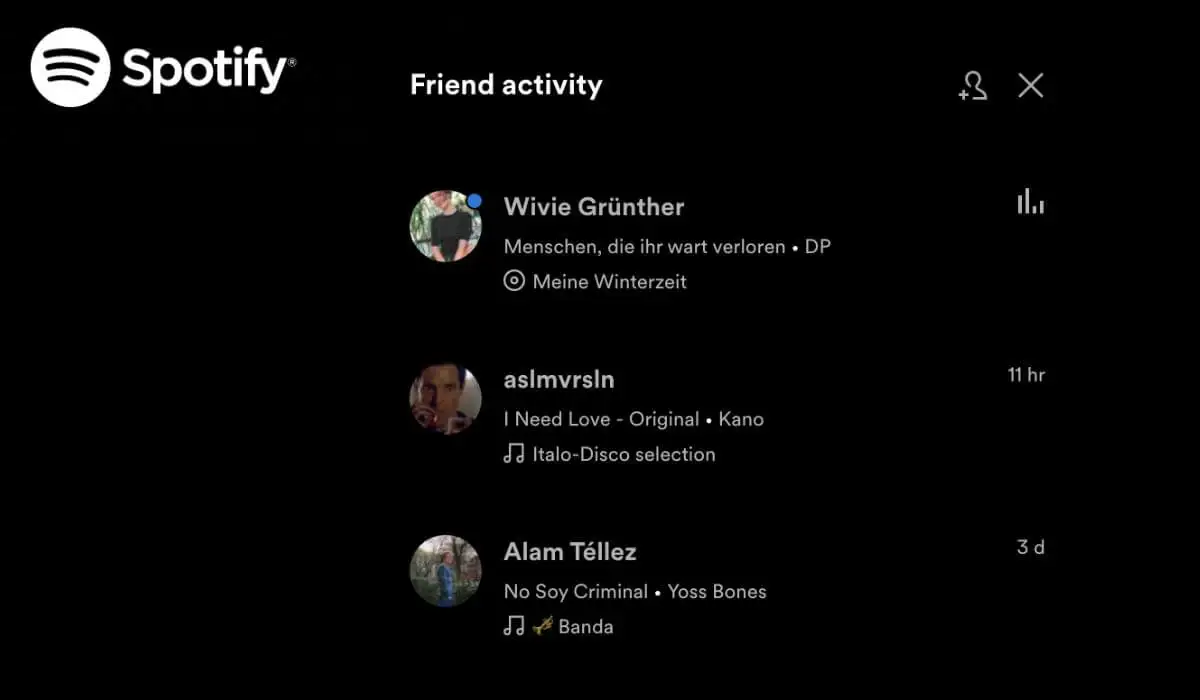
لماذا تضيف أصدقاء على Spotify؟
يحتوي تطبيق Spotify على عدد غير قليل من الميزات الاجتماعية في التطبيق. تتيح لك المشاركة من Spotify مشاركة روابط الأغاني التي تستمع إليها. تتيح جلسات المجموعة على مكبر الصوت لعدة مستخدمين الانضمام إلى جلسة والتحكم في أغاني Spotify التي يتم تشغيلها بعد ذلك (متاح فقط لمستخدمي Spotify Premium). يمنحك Spotify Wrapped الشهير نظرة عامة على الموسيقى والأنواع الموسيقية التي عزفتها أكثر من غيرها على مدار العام ، ويمكنك أيضًا مشاركة الفنانين المفضلين لديك مع أصدقائك عبر الإنترنت.
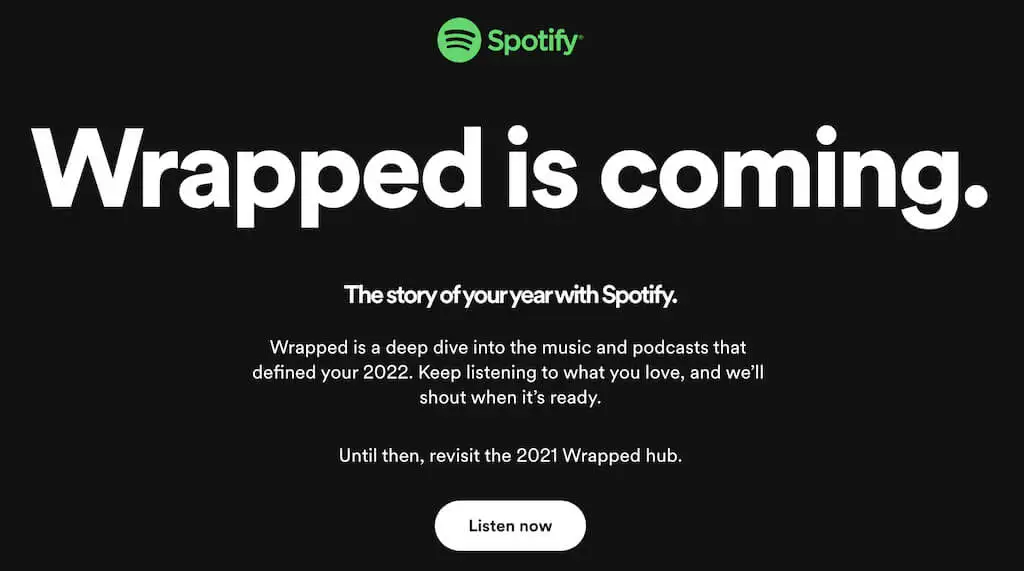
ثم هناك ميزات واضحة مثل قوائم التشغيل التعاونية التي تتيح لك إنشاء قوائم تشغيل الموسيقى أو البودكاست في Spotify مع عدة أشخاص. أخيرًا ، هناك خيار لمتابعة الأصدقاء على Spotify لتبادل الأغاني المفضلة لديك ومتابعة نشاط الاستماع لبعضكما البعض على التطبيق. يمكنك العثور على هذا النشاط في قسم نشاط الأصدقاء أو المجتمع في تطبيق Spotify.
كيفية تمكين خيار نشاط الصديق
يمنحك نشاط الأصدقاء نظرة خاطفة على تفضيلات موسيقى Spotify لأصدقائك. يتم تمكين هذه الميزة في تطبيق Spotify بشكل افتراضي.
إذا قمت للتو بتثبيت Spotify وتحتاج إلى مساعدة في العثور على القسم المسمى نشاط الأصدقاء في الشريط الجانبي على اليمين ، فحاول تكبير نافذة Spotify ومعرفة ما إذا كانت ستظهر. إذا كنت لا تزال غير قادر على العثور عليه ، فستحتاج إلى تمكين هذه الميزة يدويًا. للقيام بذلك ، اتبع الخطوات أدناه.
- افتح Spotify وقم بتسجيل الدخول إلى حساب Spotify الخاص بك.
- أسفل صورة ملف التعريف الخاص بك واسم مستخدم Spotify ، حدد السهم لأسفل لفتح القائمة .
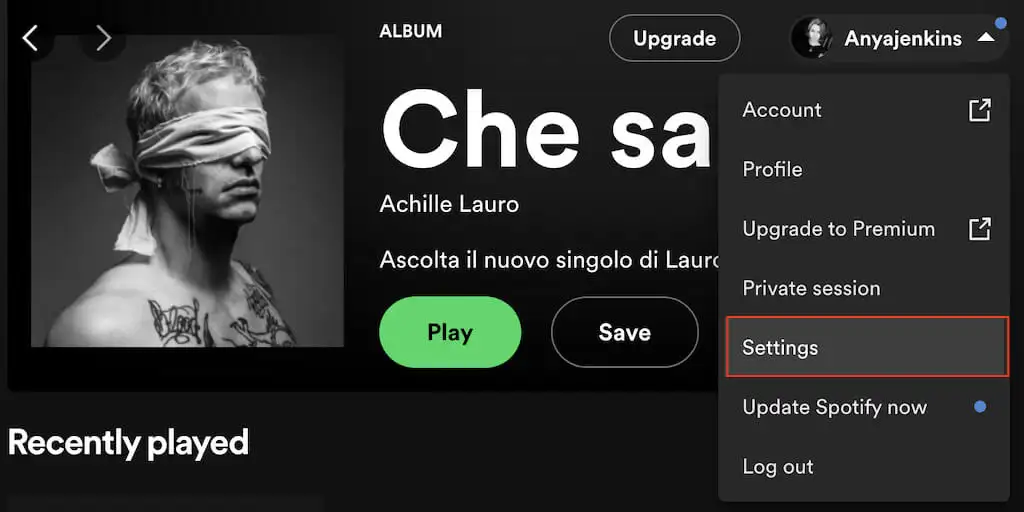
- من القائمة ، اتبع المسار الإعدادات > العرض > شاهد ما يلعبه أصدقاؤك .

يمكنك الآن رؤية نشاط استماع أصدقائك على الجانب الأيمن من الشاشة. إذا كنت ترغب أيضًا في مشاركة نشاط الاستماع معهم ، فارجع إلى قائمة Spotify واتبع المسار الإعدادات > الاجتماعية > مشاركة نشاط الاستماع الخاص بي على Spotify .
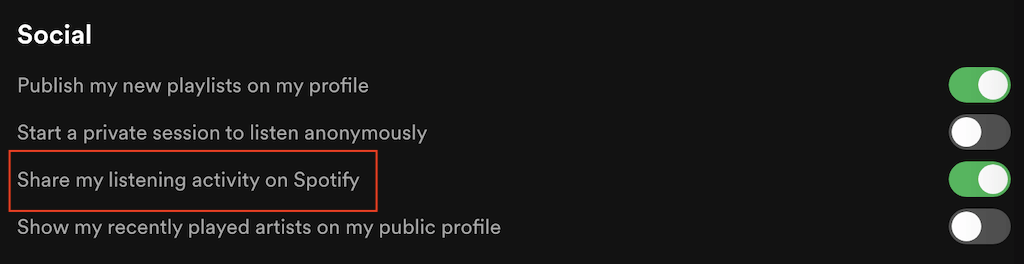
كيفية إضافة أصدقاء على Spotify باستخدام Facebook
لتعبئة قسم نشاط الأصدقاء في Spotify ، ستحتاج إلى إضافة أصدقاء إلى ملف تعريف Spotify الخاص بك. أسهل طريقة للقيام بذلك هي استخدام Facebook. تختلف إرشادات القيام بذلك تبعًا للجهاز الذي تستخدمه.
كيفية توصيل Spotify بـ Facebook
اتبع الخطوات أدناه لتوصيل حساب Spotify الخاص بك بحسابك على Facebook على تطبيق الهاتف المحمول. الخطوات هي نفسها لكل من Android و iOS.
- افتح تطبيق Spotify على هاتفك الذكي.
- في الزاوية العلوية اليسرى ، حدد رمز الترس لفتح الإعدادات .
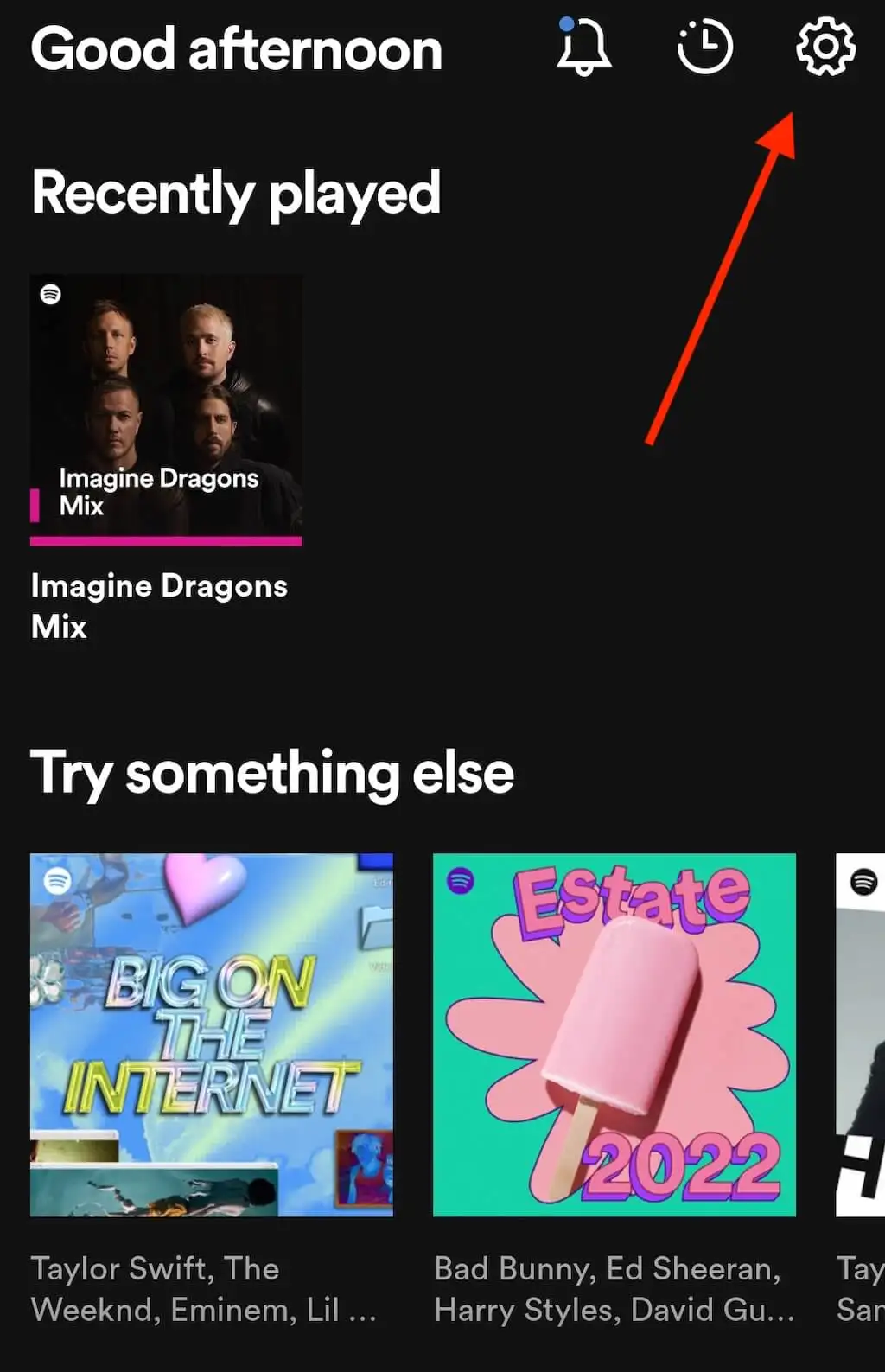
- قم بالتمرير لأسفل واتبع المسار Social > Connect to Facebook .
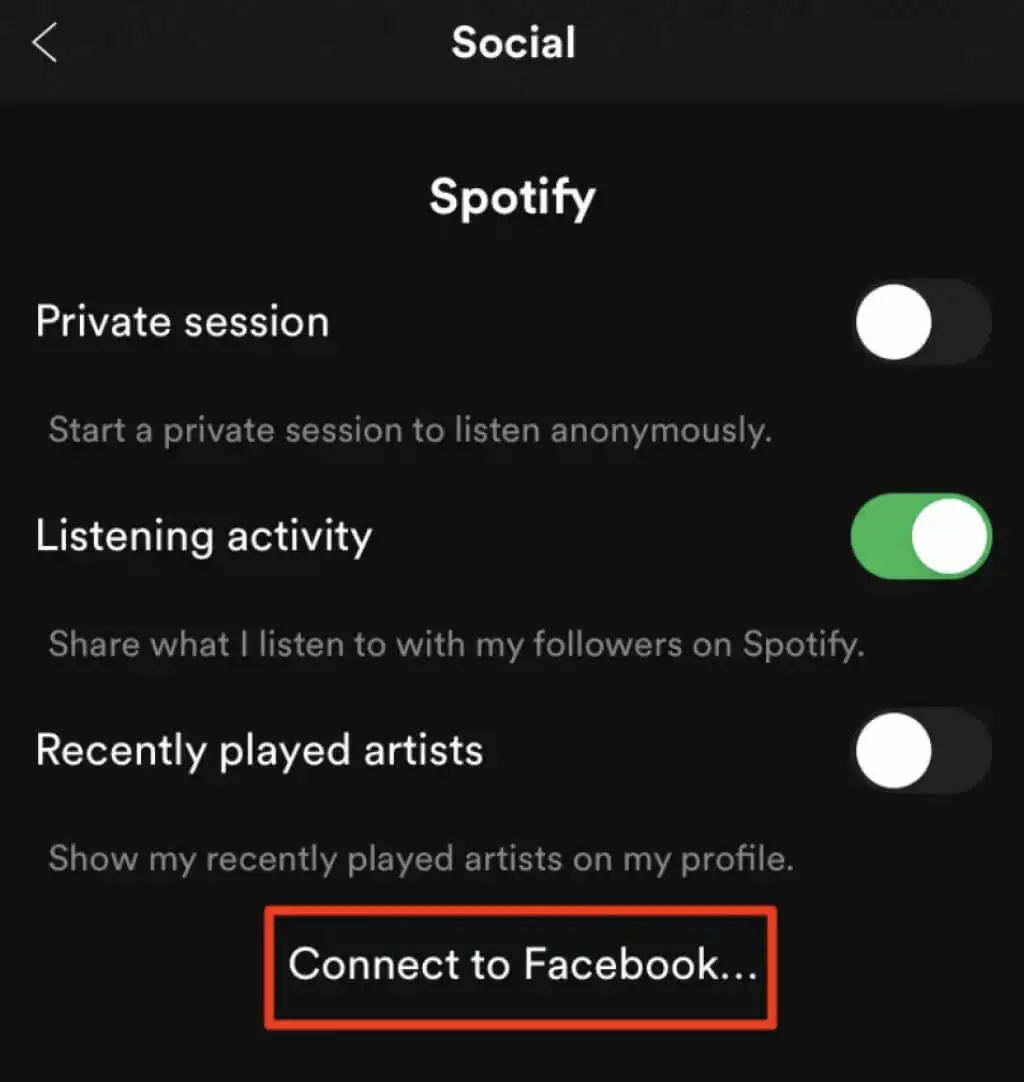
- ستتم إعادة توجيهك إلى Facebook ، حيث تحتاج إلى إدخال تفاصيل تسجيل الدخول إلى Facebook لتسجيل الدخول إلى حسابك.
اتبع الخطوات أدناه لتوصيل Spotify بحسابك على Facebook على تطبيق سطح المكتب.
- افتح تطبيق Spotify لسطح المكتب على جهاز الكمبيوتر الخاص بك.
- في الزاوية العلوية اليمنى من الشاشة الرئيسية للتطبيق ، بجوار نشاط الصديق ، حدد خيار إضافة الأصدقاء .
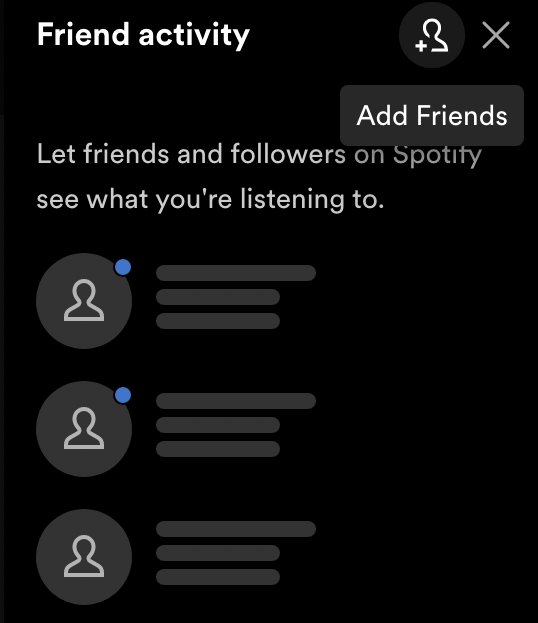
- سيطلب منك Spotify بعد ذلك الاتصال بـ Facebook . حدد هذا الخيار للتأكيد.
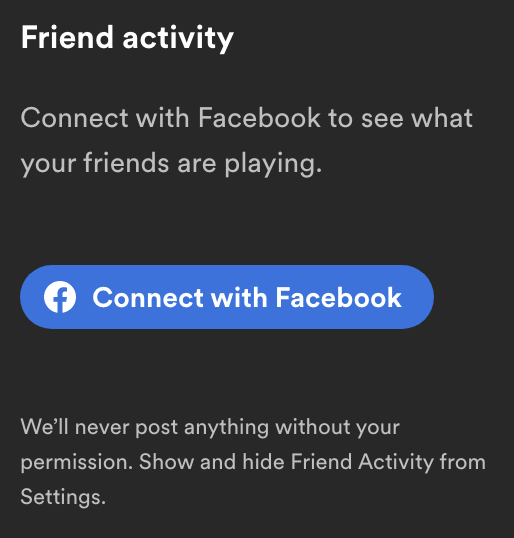
- في نافذة Facebook ، أدخل معلومات تسجيل الدخول لتسجيل الدخول إلى حسابك على Facebook.
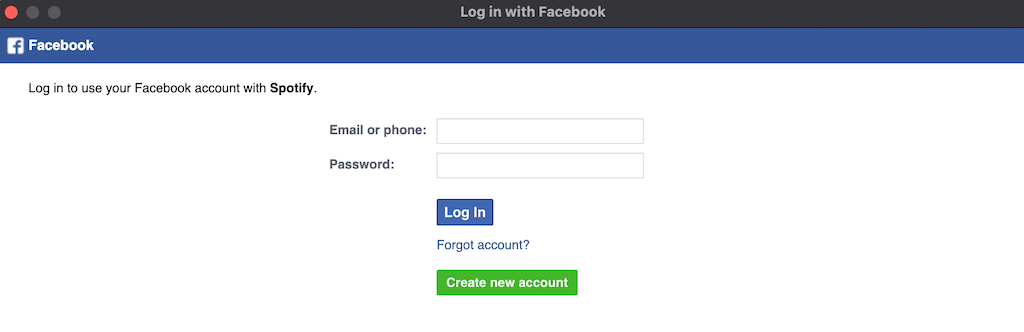
بمجرد مزامنة حساب Spotify الخاص بك مع Facebook ، تنطبق هذه الإعدادات على جميع الأنظمة الأساسية ، بما في ذلك مشغل الويب وتطبيق الهاتف المحمول.
كيفية إضافة أصدقاء Facebook على Spotify
الآن بعد أن تم ربط حساباتك ، يمكنك إضافة أصدقاء Facebook على Spotify. للعثور على أصدقاء على تطبيق الهاتف ، اتبع الخطوات أدناه.
- في تطبيق Spotify للأجهزة المحمولة ، حدد الصفحة الرئيسية في الزاوية السفلية اليسرى من الشاشة لفتح الصفحة الرئيسية.
- ثم حدد رمز الترس لفتح الإعدادات .
- حدد عرض ملف التعريف أعلى الشاشة.
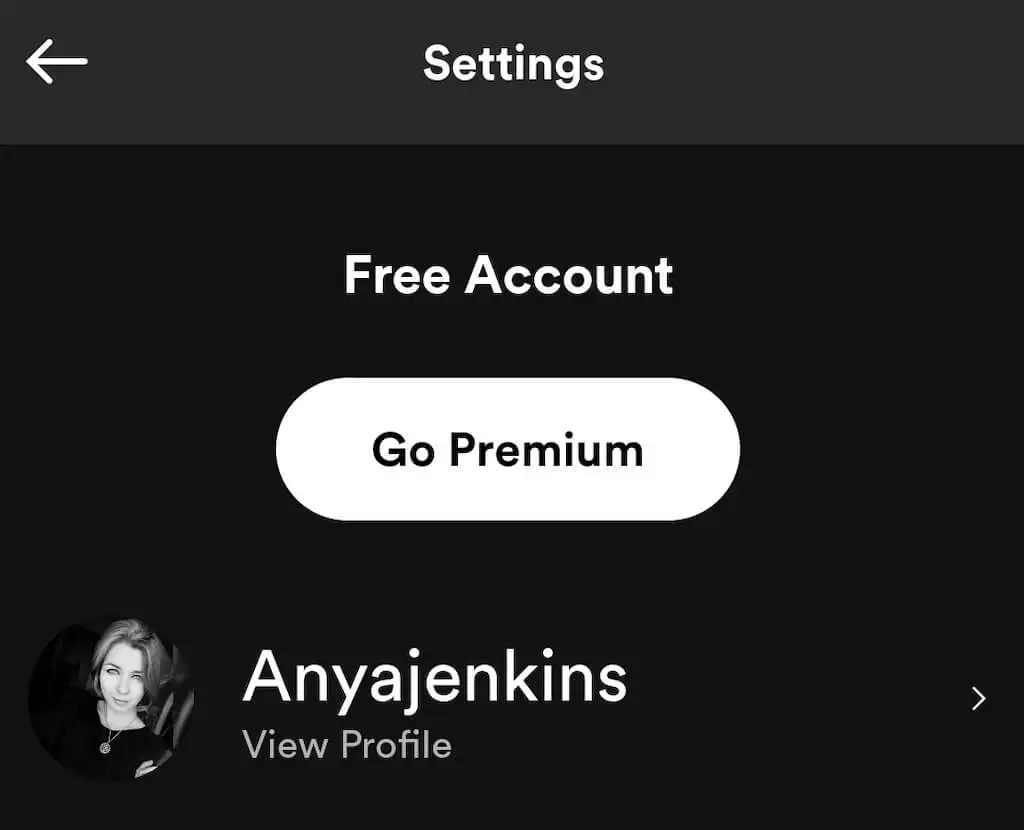
- حدد رمز المزيد من الخيارات (ثلاث نقاط أفقية لـ iPhone أو ثلاث نقاط عمودية لنظام Android).
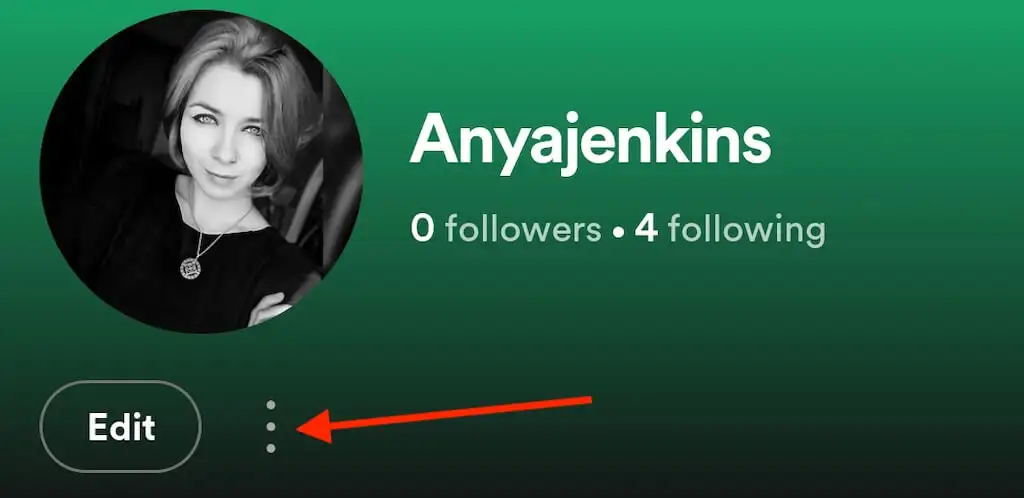
- حدد البحث عن أصدقاء .
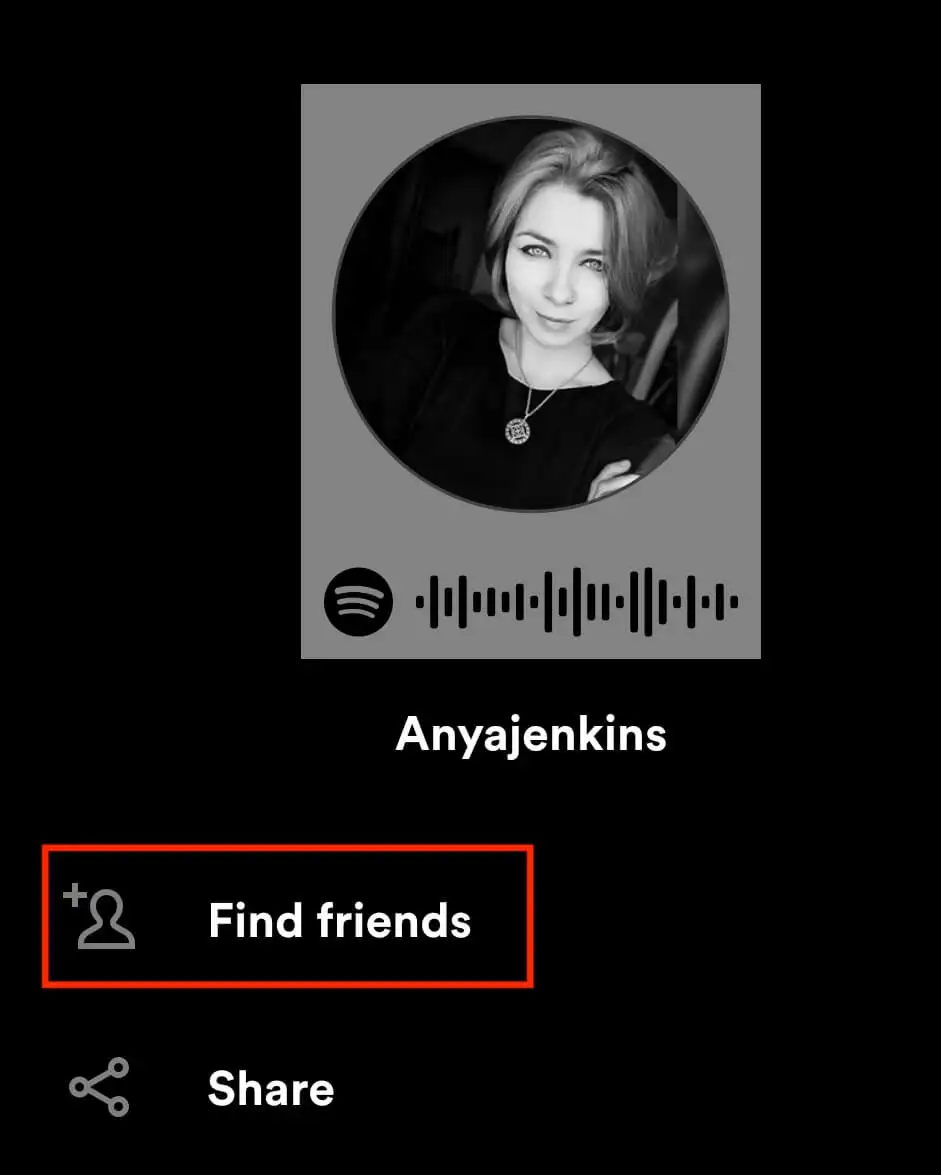
يمكنك اختيار الأصدقاء الذين تريد إضافتهم يدويًا من قائمة الأصدقاء وتحديد الزر " متابعة " بجوار أسمائهم أو تحديد " متابعة الكل ".

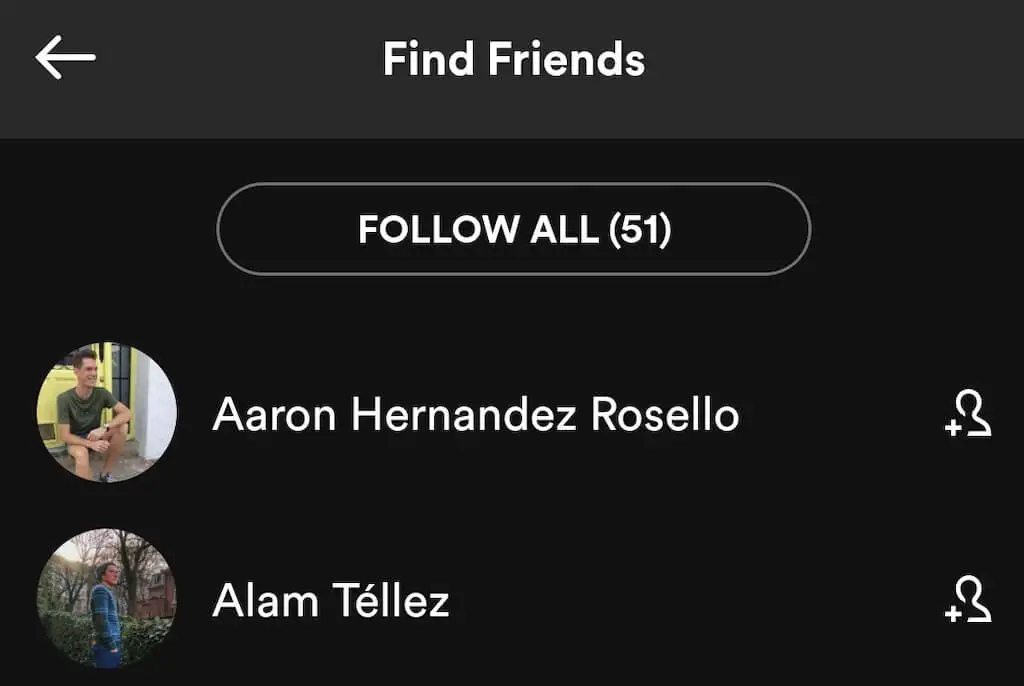
إذا كنت تستخدم تطبيق سطح المكتب ، فإليك كيفية إضافة أصدقائك على Facebook على جهاز الكمبيوتر الخاص بك.
- في تطبيق Spotify لسطح المكتب ، ابحث عن لوحة Friend Activity على الجانب الأيمن من الشاشة.
- حدد إضافة أصدقاء أعلى اللوحة. سيُظهر لك Spotify عدد أصدقائك على Facebook الموجودين على Spotify.
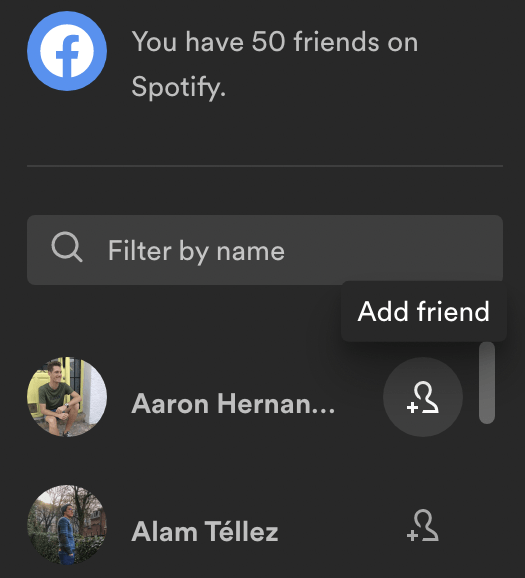
- يمكنك إضافة أصدقائك من القائمة واحدًا تلو الآخر أو استخدام مربع البحث للعثور على شخص معين بالاسم.
كيفية إضافة أصدقاء على Spotify بدون Facebook
إذا لم يكن لديك أنت أو الأصدقاء الذين تريد إضافتهم حسابات على Facebook ، فيمكنك استخدام طريقة مختلفة لمتابعتهم في خدمة بث الموسيقى هذه. تعمل هذه الطريقة أيضًا مع أولئك الذين لا يرغبون في مزامنة Spotify مع حساباتهم على Facebook.
إذا لم يكن اسم صديقك شائعًا ، فيمكنك ببساطة استخدام اسمه للبحث عن ملف تعريف ذلك الصديق على Spotify. للقيام بذلك ، حدد بحث في تطبيق Spotify ، ثم اكتب الاسم في شريط البحث أعلى الشاشة. إذا كان الاسم فريدًا بدرجة كافية ، فسيظهر حساب صديقك في أفضل النتائج.
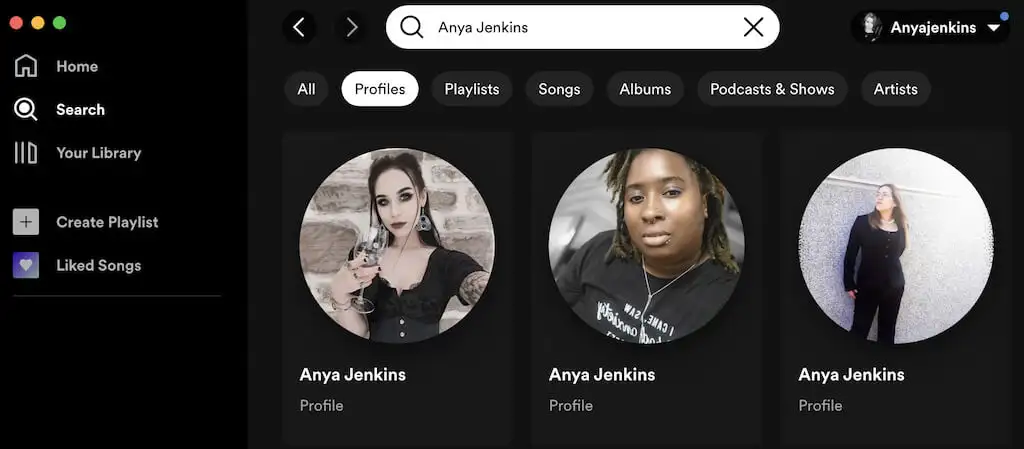
إذا لم يكن موجودًا ، فحدد الملفات الشخصية وانتقل لأسفل لترى ما إذا كان يمكنك العثور على صديقك من بين جميع الملفات الشخصية بهذا الاسم.
إذا لم يفلح ذلك ، فستحتاج إلى العثور على اسم مستخدم صديقك لإضافته إلى أصدقائك على Spotify.
كيفية إضافة أصدقاء على Spotify حسب اسم المستخدم
من السهل إضافة صديق على Spotify بواسطة اسم المستخدم. تحتاج فقط إلى وضع اسم المستخدم الخاص بهم في شريط البحث وتحديد ملف التعريف الخاص بهم من قائمة النتائج. ومع ذلك ، قد يعرف صديقك الآن اسم المستخدم الخاص به ، لأنه لا يظهر على الشاشة الرئيسية لتطبيق Spotify الخاص به. ستحتاج إلى أن توضح لهم كيفية العثور على اسم مستخدم Spotify الخاص بهم ومشاركته أولاً.
للعثور على اسم مستخدم Spotify الخاص بك على سطح المكتب ، اتبع الخطوات أدناه.
- افتح Spotify وحدد السهم لأسفل أسفل اسم المستخدم الخاص بك في أعلى الشاشة.
- من القائمة المنسدلة ، حدد الحساب .
- سينقلك هذا إلى صفحة الويب التي تحتوي على معلومات حساب Spotify الخاص بك. ستجد هنا اسم مستخدم Spotify الخاص بك.
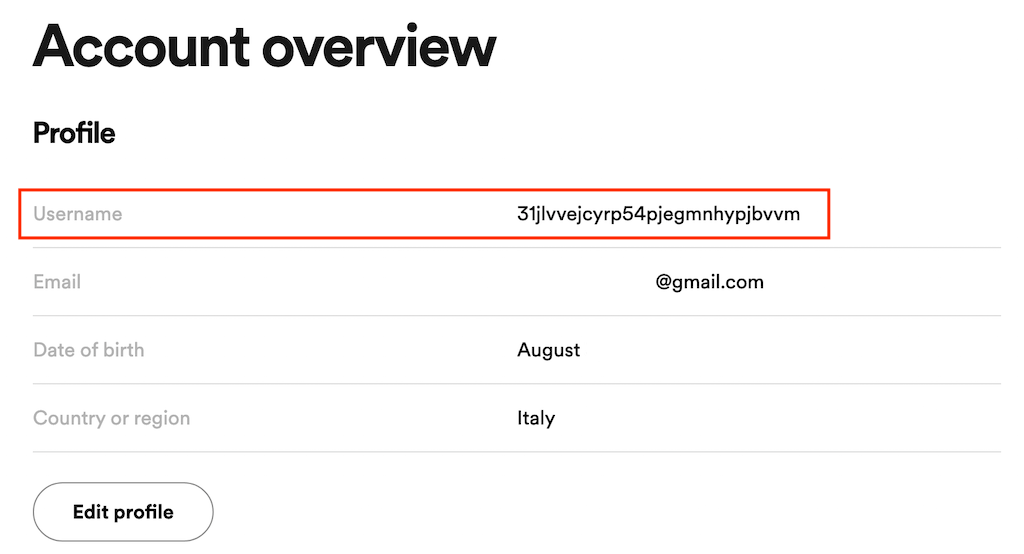
- انسخ اسم المستخدم والصقه في شريط بحث Spotify لتحديد موقع الحساب الذي ينتمي إليه اسم المستخدم.
للعثور على اسم مستخدم Spotify على الهاتف المحمول ، اتبع الخطوات أدناه.
- افتح Spotify وحدد رمز الترس لفتح الإعدادات .
- تحت صورة ملف التعريف الخاص بك ، حدد عرض الملف الشخصي .
- حدد أيقونة النقاط الثلاث لفتح قائمة حساب Spotify.
- حدد مشاركة > نسخ الارتباط .
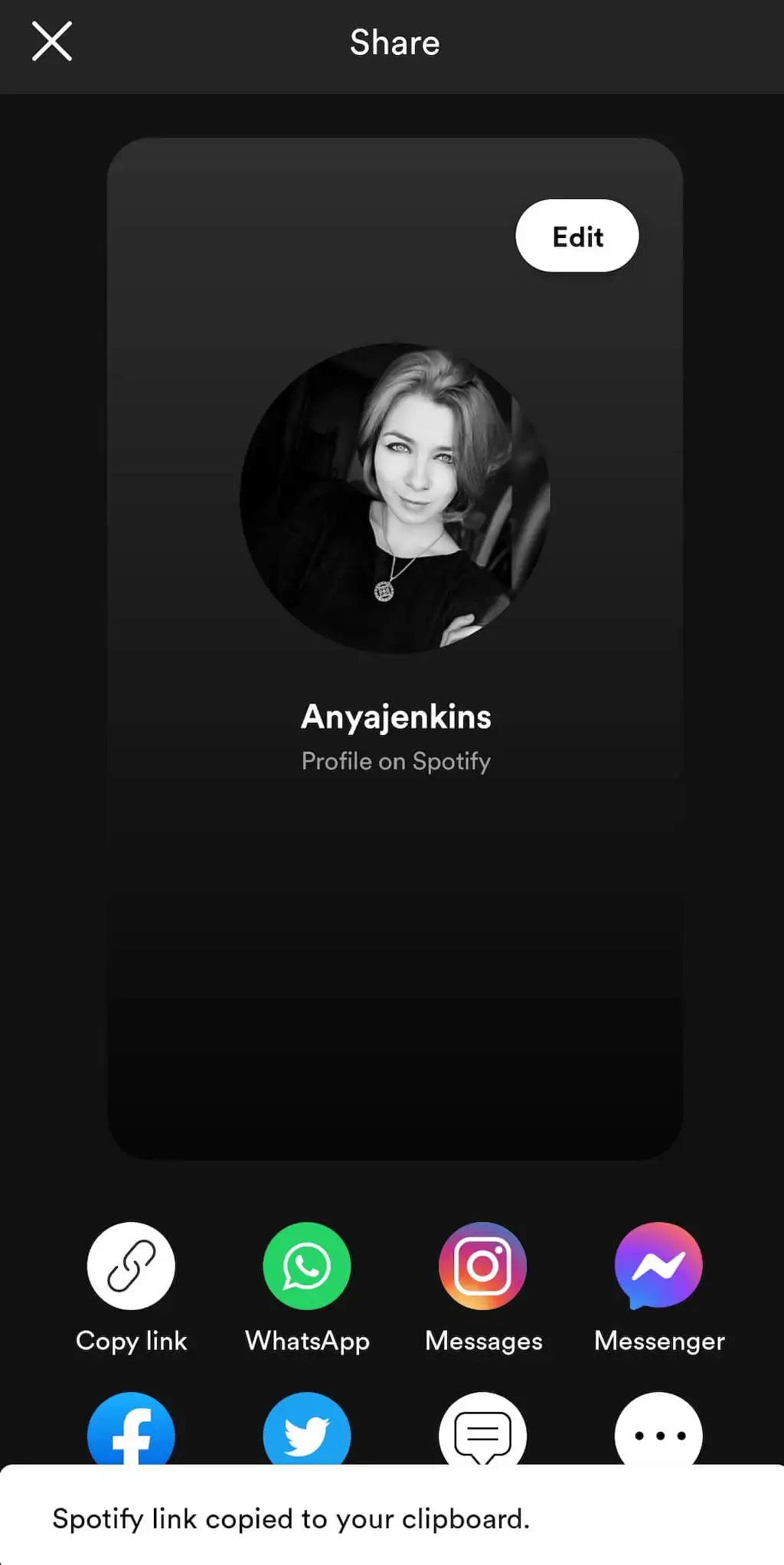
- سيحتوي هذا الرابط على اسم المستخدم الخاص بك ويؤدي إلى حساب Spotify الخاص بك.
كيفية إزالة صديق على Spotify
إذا أضفت شخصًا ما إلى أصدقائك على Spotify عن طريق الخطأ أو غيرت رأيك بشأن متابعة شخص ما ، فيمكنك إزالته من قائمة أصدقائك ببضع نقرات.
- ابحث عن الصديق الذي تريد إلغاء متابعته على Spotify باستخدام قسم نشاط الأصدقاء في التطبيق.
- حدد اسمه لفتح صفحة Spotify الخاصة به.
- على صفحتهم ، حدد رمز النقاط الثلاث بجوار المتابعة .
- من القائمة المنسدلة ، حدد إلغاء المتابعة . بدلاً من ذلك ، حدد الزر " التالي " لإلغاء متابعتها.
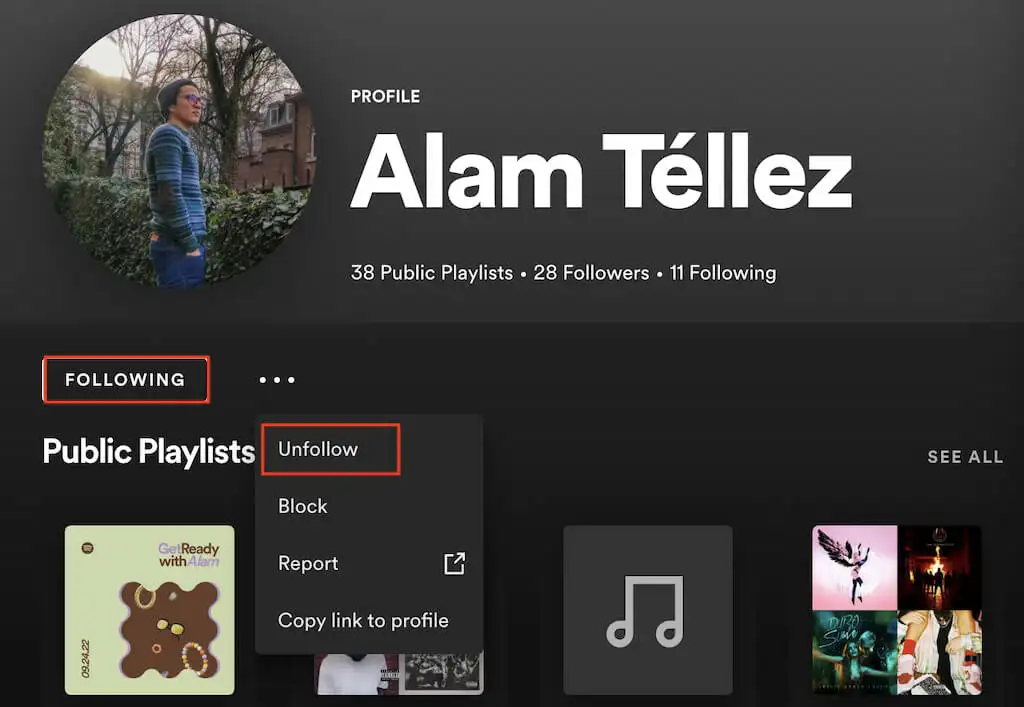
عندما تتغير كلمة " متابعة " إلى " متابعة " ، فهذا يعني أنك لم تعد تتابع الشخص بعد الآن ، ولن يتم عرضها في قسم نشاط الأصدقاء.
شارك مساراتك المفضلة مع الأشخاص المفضلين لديك
سواء كنت تريد ربط حسابك على Facebook بحساب Spotify الخاص بك أم لا ، فلا يزال بإمكانك إضافة أصدقائك على Spotify لمشاركة قوائم تشغيل الموسيقى معهم. بالطبع ، لا يزال بإمكانك إرسال روابط للأغاني التي تستمع إليها بالطريقة القديمة ، مثل نسخها ولصقها في رسالة WhatsApp. ومع ذلك ، من الأسهل كثيرًا استخدام ميزات Spotify الاجتماعية لمشاركة مساراتك المفضلة واكتشاف موسيقى جديدة مع أصدقائك.
